15 COD Modern Warfare „Dev Error 6178“ pataisymų
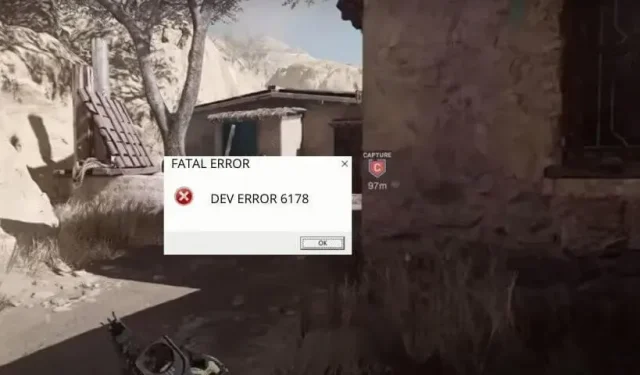
Call of Duty Modern Warfare yra populiari pirmojo asmens šaudyklė. Tačiau, kaip ir bet kuriame kitame žaidime, gedimai ir vėlavimai yra jo dalis. Dev Error 6178 yra vienas iš jų. Ši klaida gali įvykti bet kuriuo žaidimo metu, tačiau dažniausiai ji įvyksta atidarius žemėlapį arba kai kamera pakrypsta į žaidėją po pralaimėjimo. Žaidime rodomas Fatal Error Dev Error 6178 dialogo langas ir žaidimas sugenda. Sužinokime, kaip tai ištaisyti.
Dev Error 6178 priežastys COD Modern Warfare ir Warzone
- Žaidimas neturi administratoriaus teisių
- Atidaryta per daug programų
- Tekstūros skyra nustatyta į žemą
- Įjungti V-Sync ir G-Sync
- Dėl NVIDIA Highlights žaidimas sugenda
- Įjungta žaidimo perdanga
- Šiuolaikinių Warfare žaidimų failai yra sugadinti
- Grafikos tvarkyklės pasenusios
- Maža virtualios atminties (ieškos failas)
- Antivirusinė programa blokuoja žaidimą
Kaip ištaisyti „Dev Error 6178“ programoje „Call of Duty Modern Warfare“.
Iš naujo paleidę kompiuterį ir maršruto parinktuvą, atlikite šiuos veiksmus, kad pašalintumėte Dev Error 6178 COD Modern Warfare ir Warzone:
- Vykdykite „Modern Warfare“ kaip administratorių
- Išjunkite žaidimo perdangą iš NVIDIA programos ir kitų perdangos programų.
- Žaidimo nustatymuose išjunkite NVIDIA Highlights
- Uždarykite nepageidaujamas programas paleisdami Modern Warfare
- Išjunkite „V-Sync“ žaidimų nustatymuose ir NVIDIA valdymo skydelyje.
- Išjunkite „G-Sync“ iš NVIDIA valdymo skydelio
- Paleiskite žaidimą su vidutine arba aukšta tekstūros skyra
- Nuskaitykite ir pataisykite žaidimų failus Battle.net programoje
- Užduočių tvarkytuvėje nustatykite aukštą žaidimo užduoties prioritetą.
- Atnaujinti ekrano tvarkykles
- Įjunkite arba išplėskite apsikeitimo failą / virtualią atmintį
- Žaisk Modern Warfare lango režimu
- Išjunkite antivirusinę programą
- Patikrinkite, ar nėra „Windows“ naujinimų
- Iš naujo įdiekite žaidimą
1. Paleiskite Modern Warfare kaip administratorių
Kai žaidimas paleidžiamas, jis turi įrašyti duomenis į standųjį diską, kad išsaugotų failus ir veiktų sklandžiai. Norint perrašyti kai kurias standžiojo disko dalis, reikalinga administratoriaus prieiga. Kai žaidimas negali išsaugoti failų toje standžiojo disko dalyje, jis nereaguoja ir sugenda.
Daugeliu atvejų Dev Error 6178 taip pat atsiranda, kai Modern Warfare neturi administratoriaus teisių. Taigi, galite tiesiog paleisti jį kaip administratorių, kad ištaisytumėte šią mirtiną klaidą.
- Dešiniuoju pelės mygtuku spustelėkite žaidimo darbalaukio piktogramą ir pasirinkite Ypatybės. Jei naudojate žaidimo klientą, pvz., Steam arba Battle.net, dešiniuoju pelės mygtuku spustelėkite jo piktogramą ir pasirinkite Ypatybės.
- Spustelėkite skirtuką „Suderinamumas“.
- Pažymėkite langelį šalia „Vykdyti šią programą kaip administratoriui“.
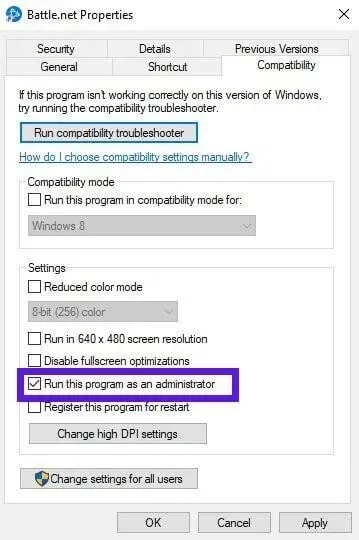
- Spustelėkite „Taikyti“ ir „Gerai“.
2. Išjunkite žaidimo perdangą iš NVIDIA programos ir kitų perdangos programų.
Jei jūsų COD Modern Warfare nuolat stringa dėl Dev Error 6178, gali būti kaltos žaidimo perdangos.
Šios perdangos veikia žaidimo viršuje ir teikia tokias funkcijas kaip vaizdo įrašymas, ekrano kopijų darymas ir bendrinimas su draugais.
Šios funkcijos yra naudingos, tačiau jei jūsų kompiuteris jau bando žaisti žaidimą, jis gali užstrigti paleidžiant bet kokias perdangos programas.
Įprastos programos, kuriose įjungta žaidimo perdangos funkcija, yra NVIDIA GeForce Experience, Xbox Game Bar, MSI Afterburner, AMD Overlay ir Discord. Jei kuri nors iš šių programų veikia, dėl jų perdangos funkcija „Modern Warfare“ gali sugesti. Taigi, išjunkite jį ir bandykite dar kartą.
2.1 Žaidimo perdangos išjungimas iš NVIDIA programos
„NVIDIA GeForce Experience“ žaidimo perdangos parinktis įjungta pagal numatytuosius nustatymus. Norėdami jį išjungti, atlikite šiuos veiksmus:
- Išjunkite žaidimą.
- Paleiskite „NVIDIA GeForce Experience“ darbalaukio klientą.
- Eikite į nustatymų piktogramą viršuje.
- Skirtuke Bendra raskite žaidimo perdangos jungiklį ir jį išjunkite.
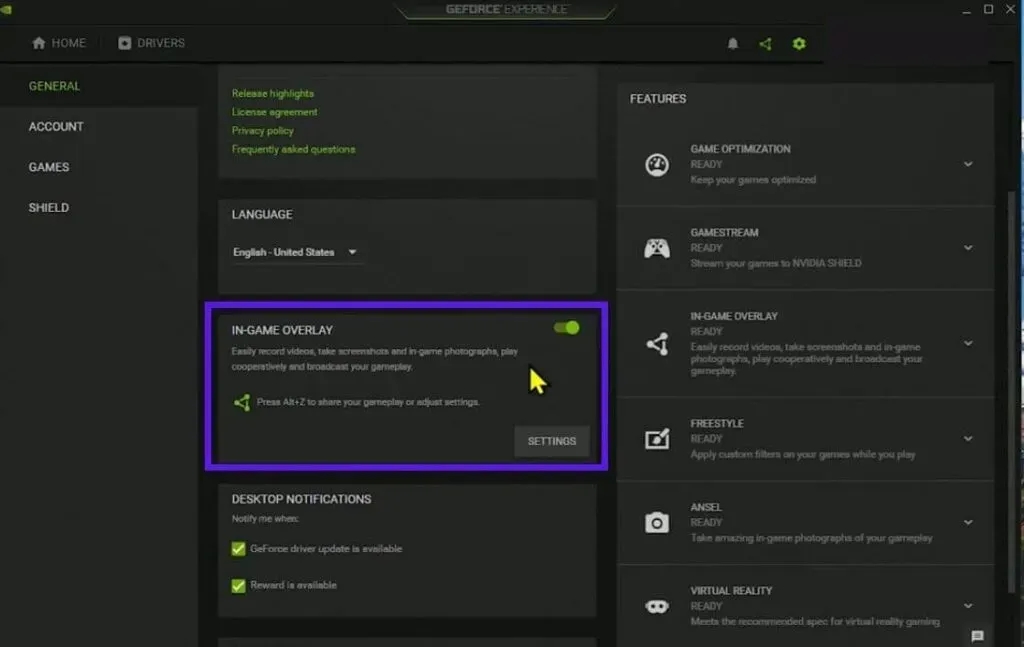
- Išsaugokite konfigūraciją ir uždarykite programą.
- Iš naujo paleiskite kompiuterį.
2.2 Išjunkite „Xbox“ žaidimų juostą „Windows“ nustatymuose
- Atidarykite meniu Pradėti ir eikite į Nustatymai.
- Pasirinkite Žaidimai.
- Eikite į „Xbox Game Bar“ ir išjunkite.
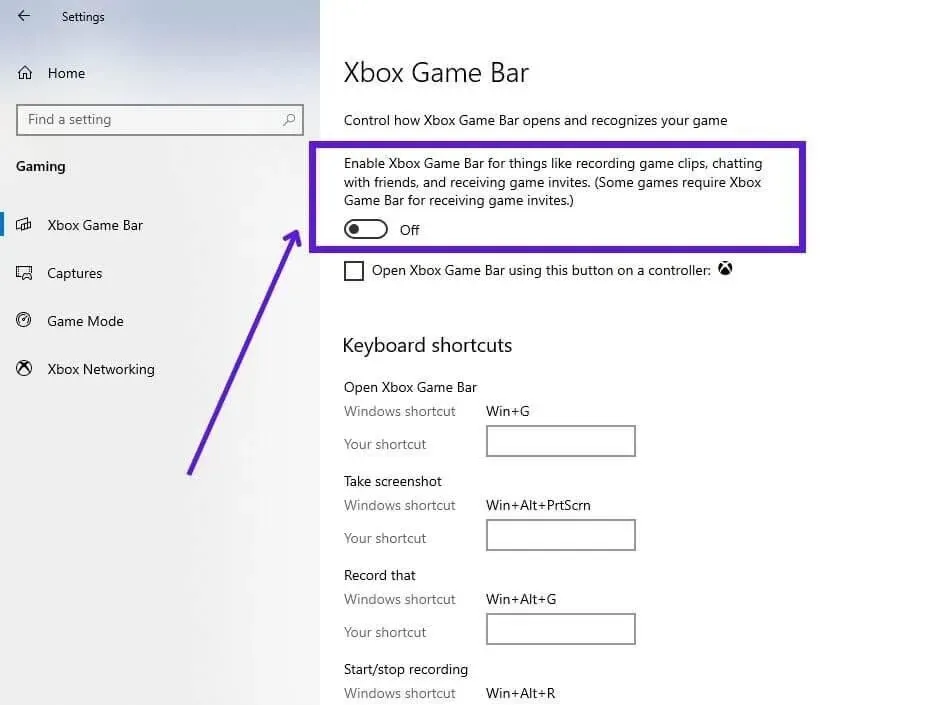
2.3 Išjungti „Discord“ perdangą
Naudodami Discord Overlay, žaisdami galite siųsti teksto ir balso pranešimus. Jei žaidimas stringa, pabandykite jį paleisti išjungę „Discord“ perdangą.
- atvira nesantaika
- Ekrano apačioje pasirinkite krumpliaračio piktogramą „Nustatymai“, esančią šalia naudotojo vardo.
- Kairiajame skydelyje eikite į Žaidimo perdanga.
- Išjunkite „Įgalinti žaidimo perdangą“.
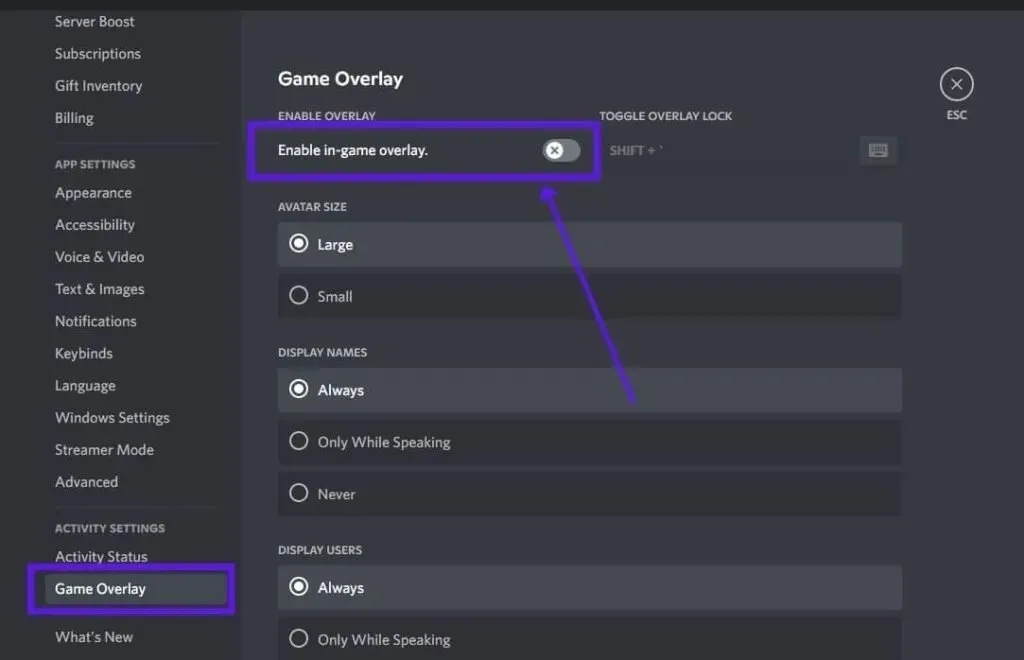
- Iš naujo paleiskite kompiuterį.
3. Žaidimo nustatymuose išjunkite NVIDIA Highlights.
NVIDIA Highlights yra patogi funkcija, kuri automatiškai išsaugo pagrindines žaidimo akimirkas, kurias norėtų išsaugoti bet kuris žaidėjas. Taip pat galite pasidalinti akimirkomis iš perdangos socialiniuose tinkluose. Tačiau tai taip pat sunaudoja skaičiavimo galią. Jei žaidimas užstringa ir matote Dev Error 6178, išjunkite NVIDIA Highlights.
Be to, „NVIDIA Highlights“ veikia, kai įjungiate jį žaidime ir „NVIDIA GeForce Experience“ programoje. Taigi, norėdami jį išjungti, turite padaryti tą patį.
„NVIDIA ShadowPlay Highlights“ yra žaidimo perdangos funkcijos dalis, o 2 metodu parodėme, kaip ją išjungti.
Žemiau sužinosite, kaip išjungti NVIDIA Highlights Call of Duty Modern Warfare grafikos nustatymuose.
- Paleiskite Call of Duty Modern Warfare.
- Spustelėkite mygtuką Parinktys ekrano apačioje.
- Tada eikite į skirtuką „Grafika“.
- Raskite „NVIDIA Highlights“ ir išjunkite.
4. Uždarykite nepageidaujamas programas paleisdami Modern Warfare
Kai jūsų kompiuteryje veikia daug programų, jos taip pat užims daug RAM. Bet kuriam žaidimui, kuriame yra daug grafikos, reikia daug RAM, kad jis veiktų tinkamai. Taigi, kai žaidžiate „Modern Warfare“, kai veikia daugelis programų, jūsų žaidimas gali užstrigti arba sugesti ir parodyti „Dev Error 6178“ arba bet kokį kitą klaidos pranešimą. Norėdami tai išspręsti, uždarykite visas programas, išskyrus žaidimą.
- Dešiniuoju pelės mygtuku spustelėkite užduočių juostą ir pasirinkite Task Manager.
- Pamatysite veikiančių programų sąrašą. Dešiniuoju pelės mygtuku spustelėkite bet kurią nepageidaujamą programą ir pasirinkite Baigti užduotį.
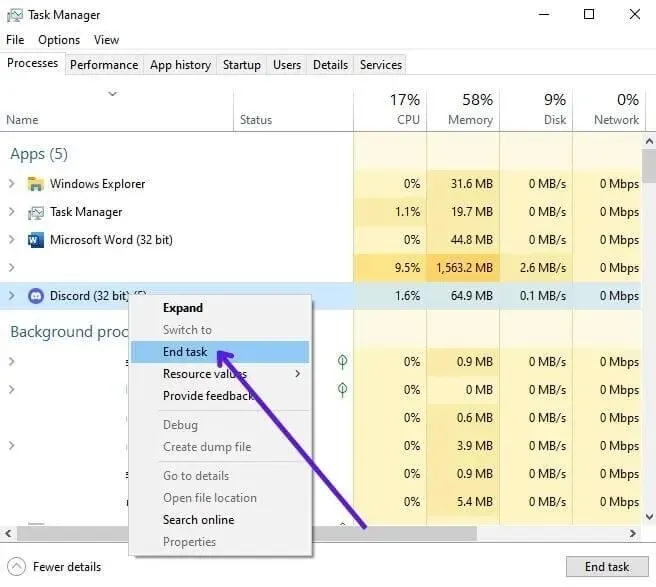
- Tą patį padarykite su visomis sąraše esančiomis nereikalingomis programomis.
- Dabar pabandykite paleisti žaidimą.
5. Žaidimų nustatymuose ir NVIDIA valdymo skydelyje išjunkite „V-Sync“.
Vertikalus sinchronizavimas, dar vadinamas vertikaliu sinchronizavimu, yra naudinga grafikos funkcija, leidžianti žaidimui reguliuoti kadrų dažnį, kad jis atitiktų monitoriaus atnaujinimo dažnį. Tai apsaugo nuo ekrano plyšimo. Taigi žaisdami nematysite kelių kadrų ar padalinto ekrano.
Yra žinoma, kad „VSync“ yra prevencinė, o ne tobulinimo funkcija. Kadangi tai riboja FPS, kai reikia, kad ekranas nesuplyštų. Kadangi tai sulėtina ekraną, kai kuriais atvejais žaidimas gali sugesti. Taigi, pabandykite išjungti „V-Sync“ šalindami „Modern Warfare Dev Error 6178“ priežastį.
5.1 COD Modern Warfare nustatymuose išjunkite V-Sync
- Atidarykite COD Modern Warfare
- Eikite į „Parinktys“ ekrano apačioje.
- Eikite į skirtuką „Grafika“.
- Išjungti „Sinchronizuoti kiekvieną kadrą (V-Sync)“
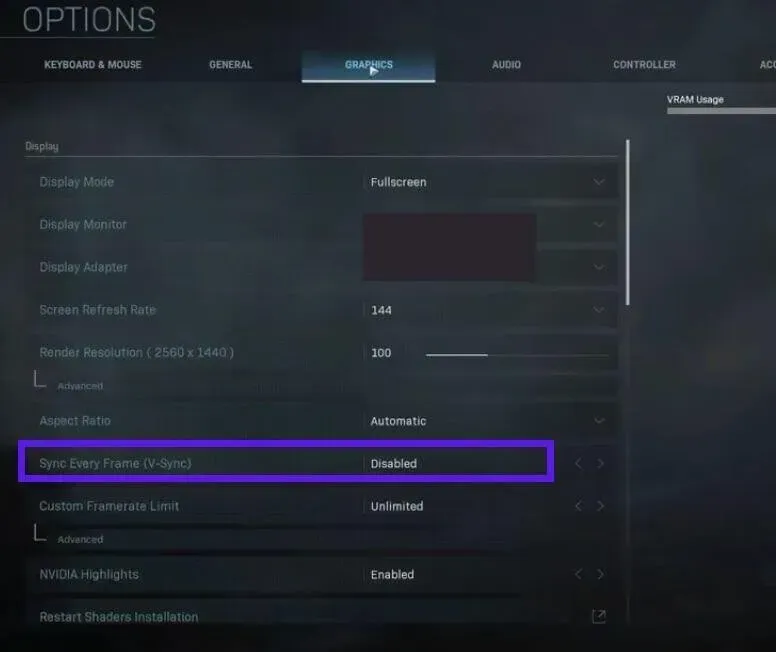
5.’.2 Išjunkite VSync NVIDIA valdymo skydelyje
Jei naudojate NVIDIA GPU, turėsite NVIDIA valdymo skydelį, kad galėtumėte valdyti vaizdo plokštės nustatymus. Ten išjunkite V-Sync.
- Paleiskite NVIDIA valdymo skydelį.
- Šoninėje juostoje pasirinkite 3D nustatymai > Tvarkyti 3D nustatymus.
- Pasirinkite Programos nustatymai.
- Spustelėkite mygtuką „Pridėti“ ir pridėkite COD Modern Warfare.
- Slinkite žemyn, suraskite „Vertical Sync“ ir nustatykite jį į „Išjungta“.
6. NVIDIA valdymo skydelyje išjunkite G-Sync.
„G-Sync“ yra panašus į „V-Sync“, tačiau yra laikomas nauju „V-Sync“ atnaujinimu NVIDIA vartotojams. Jis daro tą patį – apsaugo nuo ekrano plyšimo. Tai taip pat gali sunaudoti daug apdorojimo galios ir sulėtinti kompiuterį bei žaidimą. Taigi, išjunkite jį, kad pamatytumėte, ar tai nesukelia Dev Error 6178 „Modern Warfare“ ir „Warzone“.
- Dešiniuoju pelės mygtuku spustelėkite darbalaukį ir pasirinkite NVIDIA Control Panel.
- Eikite į Ekranas > Nustatyti G-Sync.
- Atžymėkite laukelį „Įgalinti G-Sync“.
- Išsaugokite nustatymus ir iš naujo paleiskite kompiuterį.
7. Paleiskite žaidimą naudodami vidutinės arba didelės raiškos tekstūras.
Tai netikėtas „Dev Error 6178“ ir žaidimo gedimų COD Modern Warfare pataisymas. Paprastai rekomenduojame sumažinti grafikos nustatymus, kad išvengtumėte klaidų ir strigčių.
Tačiau tekstūros raiškos atveju yra atvirkščiai. Jei žaidžiate „Modern Warfare“ su žemos tekstūros nustatymais, žaidimas gali užstrigti, o kai nustatysite įprastą, jis gali veikti gerai. Be to, dauguma žaidimų kompiuterių gali lengvai paleisti žaidimą su įprastais tekstūros nustatymais, todėl nėra ko jaudintis.
- Atidarykite COD Modern Warfare.
- Eikite į nustatymus”.
- Spustelėkite skirtuką Grafika.
- Raskite skyrių „Išsami informacija ir tekstūros“.
- Nustatykite tekstūros skiriamąją gebą į Normal.
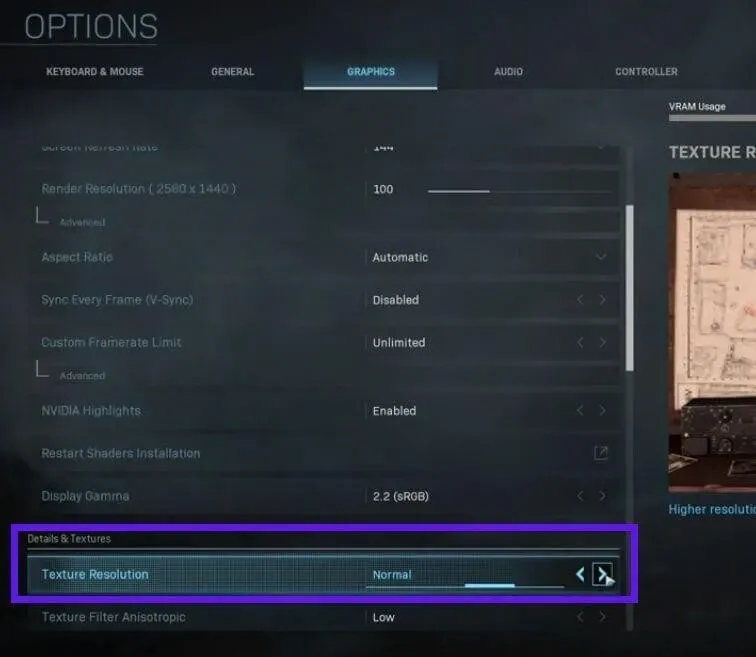
- Iš naujo paleiskite žaidimą.
8. Nuskaitykite ir atkurkite žaidimų failus Battle.net programėlėje.
Dažna bet kurio žaidimo strigimo priežastis dažnai yra sugadinti failai. Kai žaidimo failai yra sugadinti, jūsų žaidimas negalės rasti reikiamų failų tinkamu laiku arba negalės išsaugoti naujų failų nustatymų, todėl žaidimas sugenda.
Galite lengvai nuskaityti ir taisyti žaidimų failus, jei naudojate Battle.net darbalaukio klientą COD Modern Warfare ar bet kuriam kitam COD žaidimui žaisti.
- Paleiskite Battle.net programą.
- Eikite į COD Modern Warfare.
- Atidarykite meniu Parinktys ir pasirinkite Nuskaityti ir taisyti.
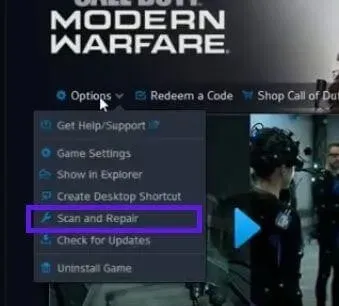
- Palaukite, kol žaidimas nuskaitys ir atkurs savo failus.
- Baigę iš naujo paleiskite kompiuterį.
9. Užduočių tvarkyklėje nustatykite aukštą žaidimo prioritetą.
Kai kuriais atvejais „Modern Warfare“ užstringa dėl nepakankamų operacinės sistemos išteklių žaidimui. Galite pabandyti nustatyti aukštą žaidimo procesoriaus prioritetą ir pamatyti, ar tai pašalina kūrėjo klaidą.
- Įsitikinkite, kad žaidimas uždarytas.
- Dešiniuoju pelės mygtuku spustelėkite užduočių juostą ir pasirinkite Task Manager. Arba atidarykite pradžios meniu, įveskite „task manager“ ir atidarykite programą.
- Raskite „Modern Warfare“ procesą, dešiniuoju pelės mygtuku spustelėkite jį ir pasirinkite „Eiti į išsamią informaciją“.
- Jis automatiškai perjungs jus į Modern Warfare procesą užduočių tvarkyklės skirtuke Išsami informacija.
- Dešiniuoju pelės mygtuku spustelėkite procesą, į kurį ėjote, užveskite pelės žymeklį ant „Nustatyti prioritetą“ ir pasirinkite „Aukštas“.
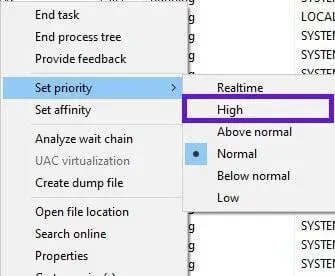
- Pradėkite žaidimą.
10. Atnaujinkite ekrano tvarkykles
Kai grafikos tvarkyklės pasensta, bet koks sunkus žaidimas, kurį žaidžiate, gali sugesti. Taigi, patikrinkite, ar nėra grafikos tvarkyklės naujinimų, jei COD Modern Warfare susiduriate su Fatal Error Dev Error 6178 arba bet kokiu kitu klaidos kodu.
10.1 Atnaujinkite grafikos tvarkykles iš įrenginių tvarkytuvės
- Atidarykite meniu Pradėti, įveskite „Device Manager“ ir atidarykite pirmąją programą.
- Dukart spustelėkite Ekrano adapteriai.
- Tai parodys jūsų grafikos tvarkykles.
- Dešiniuoju pelės mygtuku spustelėkite savo GPU ir pasirinkite Atnaujinti tvarkyklę.
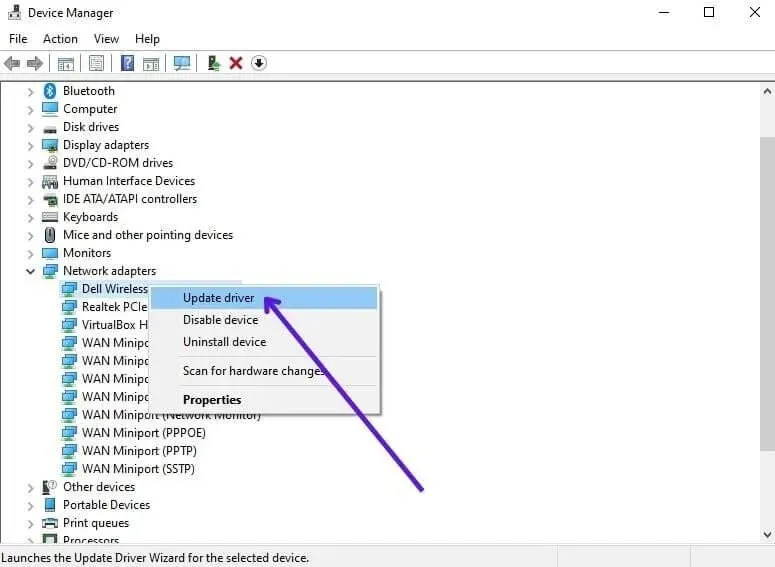
- Tai atidarys vedlį. Pasirinkite „Automatiškai ieškoti tvarkyklių“.
- Sistema internete ieškos GPU tvarkyklės naujinimų ir, jei įmanoma, juos įdiegs.
- Jei turite kelis GPU, atlikite tuos pačius veiksmus kiekvienam iš jų.
10.2 Atnaujinkite ekrano tvarkykles iš „Windows Update“.
„Windows Update“ taip pat rodo tvarkyklių naujinimus pagal numatytuosius nustatymus, todėl galite tai naudoti norėdami atnaujinti grafikos tvarkyklę.
- Atidarykite meniu Pradėti, įveskite „Windows Update“ ir atidarykite pirmąją programą.
- Pasirinkite Tikrinti, ar nėra naujinimų.
- Leiskite atnaujinti ir iš naujo paleiskite kompiuterį, kai baigsite.
- Tada dar kartą atidarykite „Windows Update“ ir patikrinkite, ar nėra naujinimų.
- Leiskite jam atnaujinti dar kartą ir iš naujo paleiskite kompiuterį.
- Dabar paleiskite „Windows Update“ ir spustelėkite Peržiūrėti pasirenkamus naujinimus.
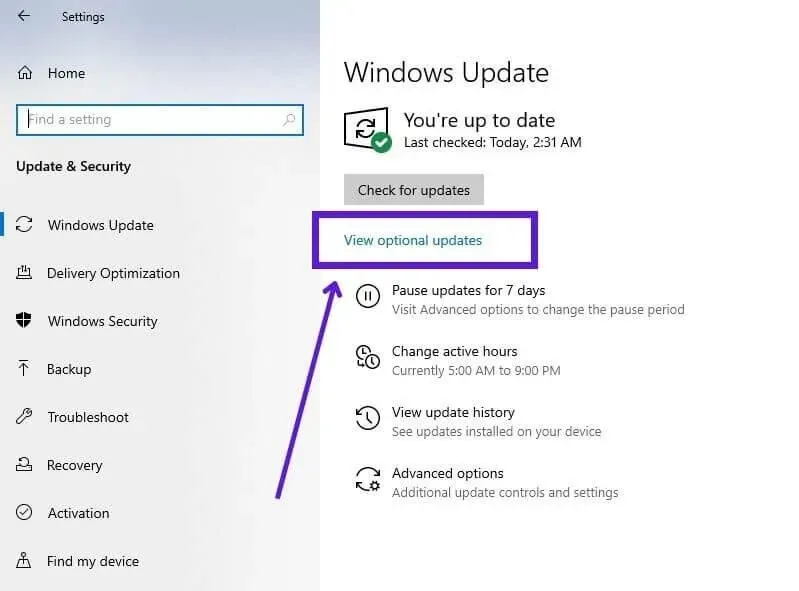
- Spustelėkite Tvarkyklės naujinimai.
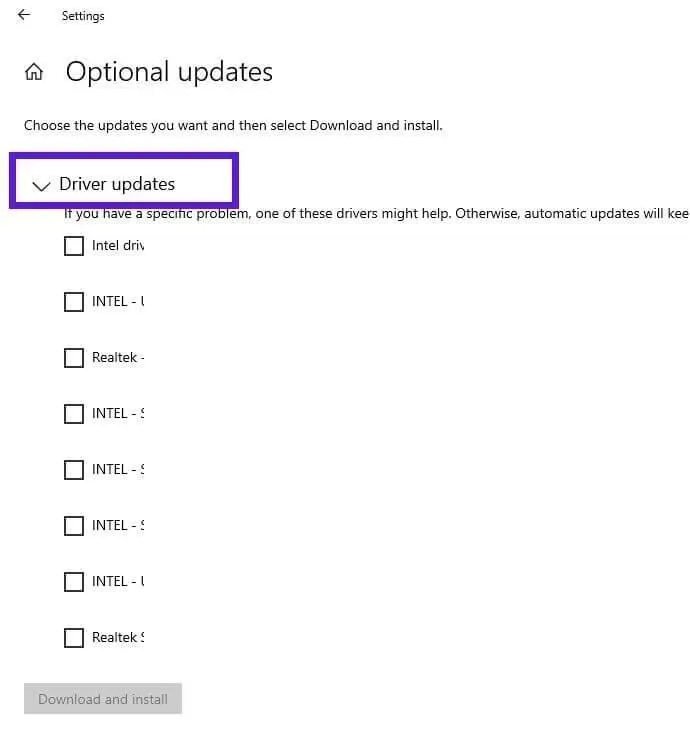
- C. Patikrinkite visus galimus grafikos tvarkyklės naujinimus ir pasirinkite Atsisiųsti ir įdiegti.
- Po atnaujinimo paleiskite kompiuterį iš naujo.
10.3 Atnaujinkite grafikos tvarkykles naudodami specialią savo GPU gamintojo programą
Daugelis GPU gamintojų taip pat teikia programą, skirtą grafikos plokštės nustatymams valdyti. Taip pat galite jį naudoti norėdami atnaujinti vaizdo plokštės tvarkykles. Naudokime NVIDIA GeForce Experience programos tvarkyklių atnaujinimo metodą.
- Įdiekite programą iš NVIDIA. Jei jis įdiegtas, paleiskite jį.
- Gali reikėti susikurti nemokamą NVIDIA paskyrą, kad galėtumėte naudotis visomis programos funkcijomis.
- Spustelėkite skirtuką Tvarkyklės.
- Po savo vartotojo vardu spustelėkite Tikrinti, ar nėra naujinimų.
11. Įjunkite arba išplėskite apsikeitimo failą / virtualią atmintį
Apsikeitimo failas, ieškos failas arba virtualioji atmintis sistemoje Windows rezervuoja dalį standžiojo disko ir naudoja ją kaip RAM. Tai naudinga, kai dažnai vykdote programas, kurioms reikia daug RAM. Taigi „Windows“ perkelia kai kurias programas į virtualiąją standžiojo disko atmintį, kad viskas veiktų sklandžiai.
„Call of Duty“ žaidimai labai priklauso nuo „Windows“ apsikeitimo failo. Jie netgi gali sugesti, jei nenaudojate apsikeitimo failo arba jei apsikeitimo failo talpa yra maža. Taigi, norėdami ištaisyti kūrėjo klaidą 6178 COD Modern Warfare, Modern Warfare 2 arba Warzone, įgalinkite apsikeitimo failą arba padidinkite apsikeitimo failo talpą Windows nustatymuose. Atlikite šiuos veiksmus:
- Atidarykite pradžios meniu, įveskite „išplėstiniai sistemos nustatymai“ ir atidarykite programą.
- Spustelėkite skirtuką „Išplėstinė“.
- Skiltyje Našumas spustelėkite Nustatymai.
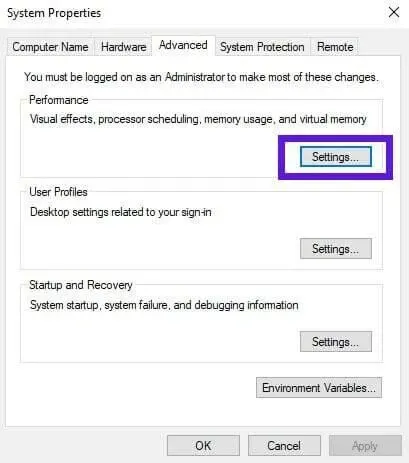
- Tai atvers kitą langą. Perjunkite į skirtuką „Išplėstinė“.
- Skiltyje Virtuali atmintis spustelėkite Keisti.
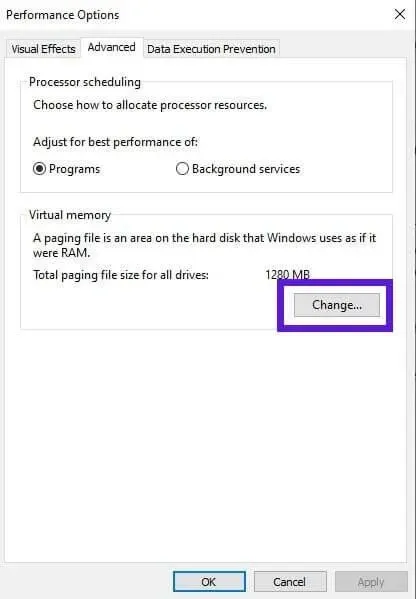
- Čia galite įjungti virtualiąją atmintį panaikindami žymėjimą nuo „Automatiškai tvarkyti visų diskų puslapių failo dydį“.
- Tada galite įdiegti arba išplėsti apsikeitimo failą.
- Spustelėkite vietinį diską, kuriame norite rezervuoti vietos ieškos failui.
- Dabar spustelėkite „Pasirinktinis dydis“. Įveskite norimą sumą. Rekomenduojamą kiekį galite pamatyti lango apačioje. Jei norite išplėsti apsikeitimo failą, įveskite 1024 MB arba didesnį nei jau nustatytas dydis.
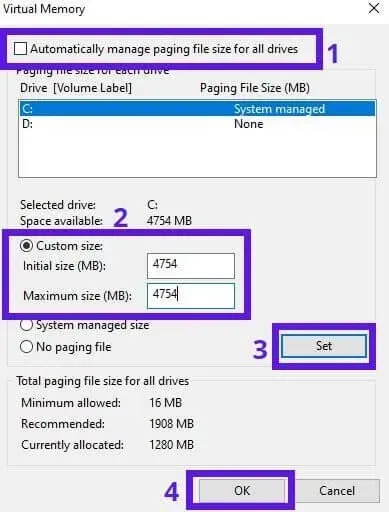
- Įvedę pradinio dydžio ir maksimalaus dydžio sumą, spustelėkite mygtuką „Nustatyti“.
- Spustelėkite Gerai.
- Langas užsidarys ir bus matomas ankstesnis atidarytas langas. Spustelėkite „Taikyti“ ir „Gerai“.
- Taip pateksite į atsidariusį sistemos ypatybių langą. Spustelėkite „Taikyti“ ir „Gerai“.
- Iš naujo paleiskite kompiuterį.
12. Žaiskite Modern Warfare langų režimu.
Iš esmės mes paleidžiame žaidimus viso ekrano režimu ir jie veikia gerai. Tačiau jei dažnai matote kūrėjo klaidas ir žaidimo gedimus, pabandykite paleisti COD Modern Warfare lango režimu.
- Paleisti žaidimą.
- Ekrano apačioje pasirinkite Parinktys.
- Eikite į skirtuką „Grafika“.
- Pažvelkite į pirmą sąrašo elementą. Pakeiskite „Ekrano režimas“ į „Langas“.
- Iš naujo paleiskite žaidimą.
13. Išjunkite antivirusinę programą
Kai kurie vartotojai pranešė, kad jų pernelyg apsauganti antivirusinė programa sukėlė kūrėjo klaidų programoje COD Modern Warfare. Kai antivirusinė programa blokuoja pagrindinį žaidimo vykdomąjį failą, ji iš viso nebus paleista.
Tačiau kartais, kai bet kuris susijęs failas užrakinamas, žaidimas paleidžiamas, bet dažnai sugenda. Taigi, laikinai išjunkite antivirusinę programą, kad pamatytumėte, ar ji išsprendžia problemą.
13.1 Išjunkite „Microsoft Defender Antivirus“.
- Atidarykite pradžios meniu, įveskite „Windows Security“ ir paleiskite programą. Arba spustelėkite rodyklės mygtuką virš pranešimų piktogramų užduočių juostoje (šalia arba virš Wi-Fi ir akumuliatoriaus piktogramų) ir spustelėkite skydo piktogramą.
- Pasirinkite Apsauga nuo virusų ir grėsmių.
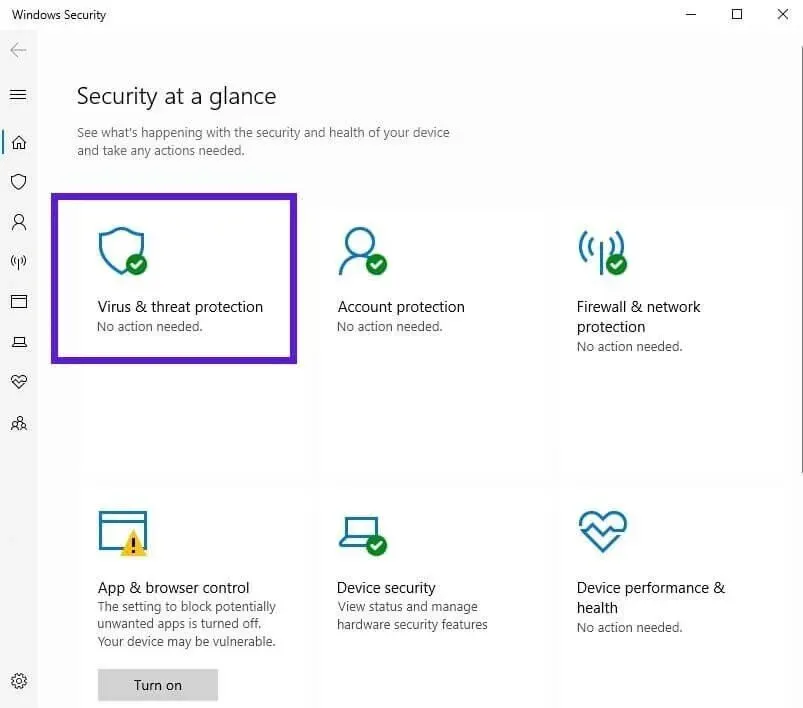
- Dabar dalyje Apsaugos nuo virusų ir grėsmių nustatymai pasirinkite Tvarkyti nustatymus.
- Raskite jungiklį šalia „Apsauga realiuoju laiku“ ir išjunkite.
Jei MW vis tiek rodo klaidą, vėl įjunkite antivirusinę programą. Bet jei MW pradės normaliai veikti, įjunkite antivirusinę ir pašalinkite MW iš jos.
- Atidarykite „Windows Security“ ir eikite į skyrių „Apsauga nuo virusų ir grėsmių“.
- Dalyje Apsauga nuo virusų ir grėsmių pasirinkite Tvarkyti nustatymus.
- Dabar skiltyje Išskyrimai pasirinkite Pridėti arba pašalinti išskyrimus.
- Kitame ekrane pasirinkite Pridėti išimtį.
- Raskite ir pasirinkite Modern Warfare.
- Atlikite tuos pačius veiksmus su kitais vykdomaisiais failais aplanke Modern Warfare COD.
- Iš naujo paleiskite kompiuterį.
13.2 Išjunkite trečiosios šalies antivirusinę programą
Daugelis trečiųjų šalių antivirusinių programų turi paprastą būdą jas išjungti tiesiai iš pranešimo piktogramos.
- Dešiniuoju pelės mygtuku spustelėkite antivirusinę piktogramą užduočių juostoje. Jei jo nematyti, spustelėkite rodyklės mygtuką, kad jį pamatytumėte.
- Pasirinkite išjungti arba išjungti parinktį.
- Patvirtinkite, jei reikia patvirtinimo.
14. Patikrinkite, ar nėra „Windows“ naujinimų
Daugelis „Windows“ programų neveiks tinkamai, nebent „Windows“ bus dažnai atnaujinama. Taip yra dėl to, kad atnaujinimuose yra įvairių klaidų pataisymų ir patobulinimų. Todėl dažniau patikrinkite, ar nėra „Windows“ naujinimų, kad išvengtumėte žaidimo gedimų ir klaidų.
- Atidarykite meniu Pradėti, įveskite „Windows Update“ ir paleiskite pirmąją programą.
- Spustelėkite mygtuką „Patikrinti atnaujinimus“.
- Jis patikrins, ar nėra naujinimų, ir juos įdiegs.
- Iš naujo paleiskite kompiuterį ir dar kartą paleiskite CODMW.
15. Iš naujo įdiekite žaidimą
Jei pritaikėte pirmiau nurodytus pataisymus, bet vis tiek susiduriate su kūrėjo klaida 6178, paskutinė galimybė yra pašalinti žaidimą ir įdiegti iš naujo.
Šis procesas priklauso nuo to, iš kur įsigijote Modern Warfare. Jei standžiajame diske turite Modern Warfare DVD arba diegimo failus arba gavote juos tiesiai iš Activision, atlikite šiuos veiksmus:
- Atidarykite pradžios meniu, pridėkite arba pašalinkite programas ir paleiskite programą.
- Raskite Call of Duty Modern Warfare ir pašalinkite.
- Iš naujo paleiskite kompiuterį.
- Iš naujo įdiekite CODMW iš disko, įdiekite žaidimą į standųjį diską arba atsisiųskite jį iš „Activision“ svetainės.
Jei gavote COD Modern Warfare iš Battle.net programos, toliau raskite MW diegimo iš naujo veiksmus:
- Paleiskite programą ir eikite į Call of Duty Modern Warfare.
- Spustelėkite Parinktys ir pasirinkite Pašalinti žaidimą.
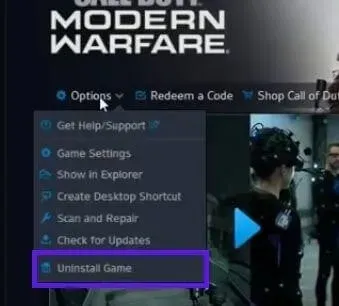
- Iš naujo paleiskite kompiuterį.
- Atidarykite Battle.net ir eikite į COD MW.
- Įdiekite žaidimą.
„Modern Warfare“ iš naujo įdiegimo „Steam“ ir kitose platformose procesas bus panašus.
Išvada
Norėdami ištaisyti mirtiną klaidą Dev Error 6178 COD Modern Warfare ir Warzone, išbandykite kiekvieną vadove pateiktą metodą.
DUK
Ką reiškia kūrėjo klaida?
Dev Error tiesiog reiškia klaidą, kuri įvyko vykdant programą. Problemos priežastis gali būti bet kokia. Paprastai kūrėjo klaidas COD lydi kai kurie skaičiai, leidžiantys apytiksliai spėti apie problemos priežastį. Pavyzdžiui, Dev Error 6068 reiškia, kad kažkas negerai su grafikos plokšte arba nustatymais.
Kodėl COD nuolat gaunu kūrėjo klaidų?
Jei dažnai gaunate vieną ar daugiau kūrėjo klaidų COD, priežastys gali būti šios: – Sugadinti žaidimo failai – Virtualioji atmintis / ieškos failas nenustatytas arba nustatytas mažai – Vaizdo plokštė pasenusi – įjungta G-Sync ir V-Sync. – Žaidimo grafikos nustatymuose nustatyta žema tekstūros skiriamoji geba
Kokia yra „Dev Warzone“ klaidos priežastis?
„Warzone“ yra įvairių „Dev Error“ priežasčių. – Žaidimas veikia su aukšta grafika – Įgalintas V-Sync – Įjungta žaidimo perdanga (NVIDIA Highlights, Discord Overlay) – Warzone žaidimų failai sugadinti – Nėra GPU tvarkyklių Data: Žaidimas neturi administratoriaus teisių.
Kaip ištaisyti kūrėjo klaidą „Modern Warfare“?
Galite ištaisyti įvairias kūrėjo klaidas „Modern Warfare“ atlikdami šiuos veiksmus: – Žaidimo nustatymuose išjunkite vertikalųjį sinchronizavimą; – Užduočių tvarkyklėje nustatykite aukštą žaidimo proceso prioritetą; – Nuskaitykite ir pataisykite žaidimo failus; – Įjunkite arba padidinkite virtualiąją atmintį; – paleiskite „Modern Warfare“. vykdomasis iš administratoriaus vardo – išjunkite žaidimo nustatymus ir perdangos programas.



Parašykite komentarą